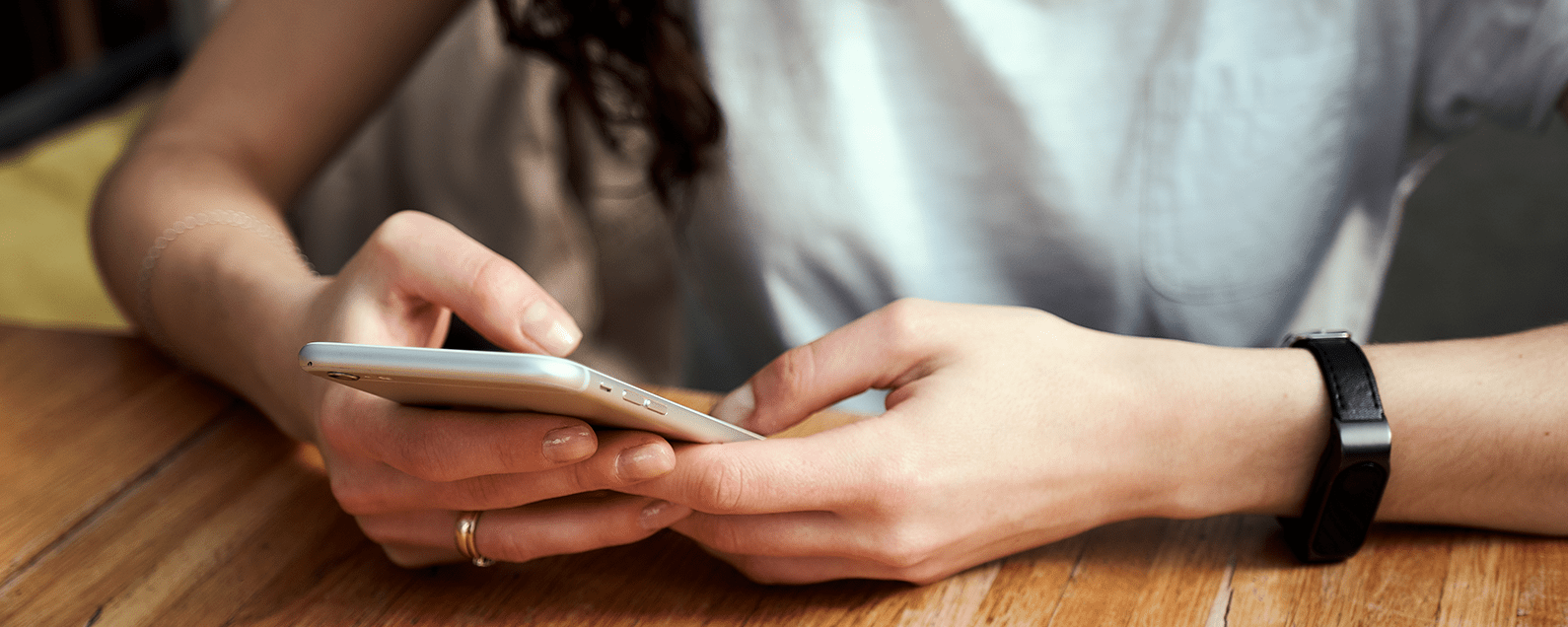
att lägga till alla dina Gmail-konton till din iPhone är bekvämt att hålla kontakten. Det finns två huvudsakliga sätt att ställa in flera Gmail-konton på din iPhone, antingen genom att använda Gmail-appen eller använda iOS Mail-appen. Det är en snabb process som gör att du kan vara inloggad på dessa konton och enkelt byta från ett Gmail-konto till det andra utan att behöva ange ditt lösenord varje gång. Låt oss komma igång med en steg-för-steg-guide om hur du lägger till flera Gmail-konton på din iPhone, så att du kan hålla alla dina e-postmeddelanden på ett bekvämt ställe.
RELATERAD: Så här tar du bort alla dina e-postmeddelanden på en gång på din iPhone eller iPad (uppdaterad för iOS 13)
Anmäl dig till iPhone Life ’ s Tip of the Day nyhetsbrev och vi skickar dig ett tips varje dag för att spara tid och få ut det mesta av din iPhone eller iPad.
så här lägger du till ett andra Gmail-konto med Gmail-appen
för att lägga till ett Gmail-konto till iPhone med Gmail-appen, tryck bara på din användarikon, välj Lägg till ett annat konto och ange din inloggningsinformation.
- öppna Gmail-appen på din iPhone
- tryck på din användarikon längst upp till höger
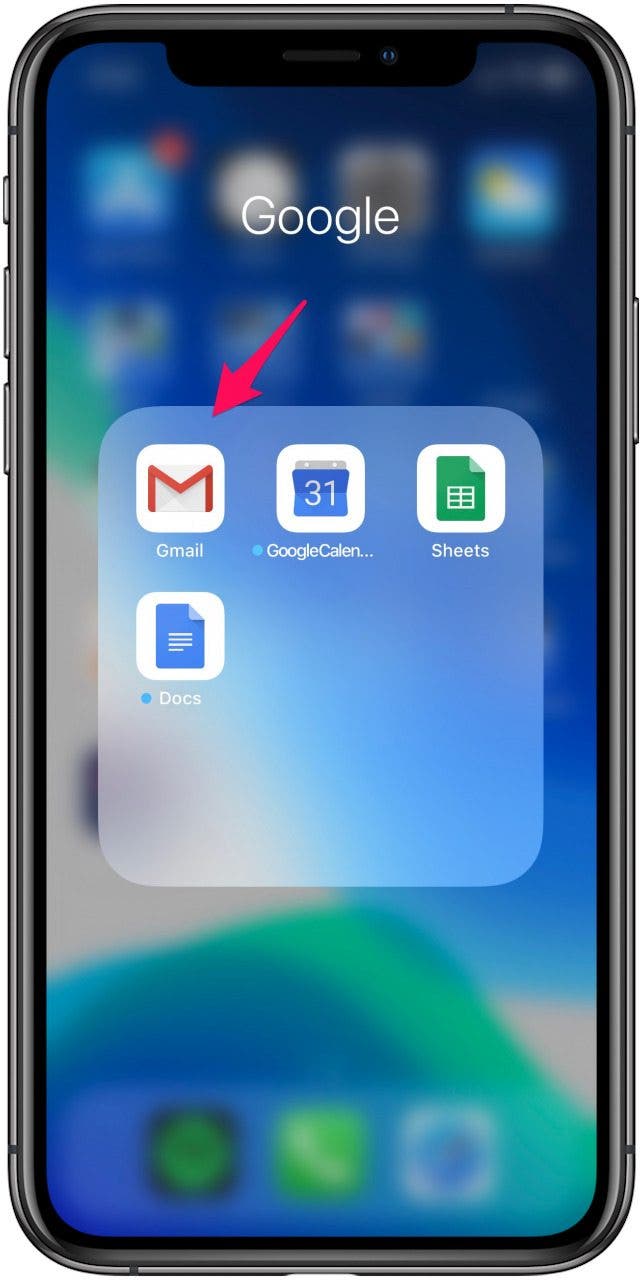
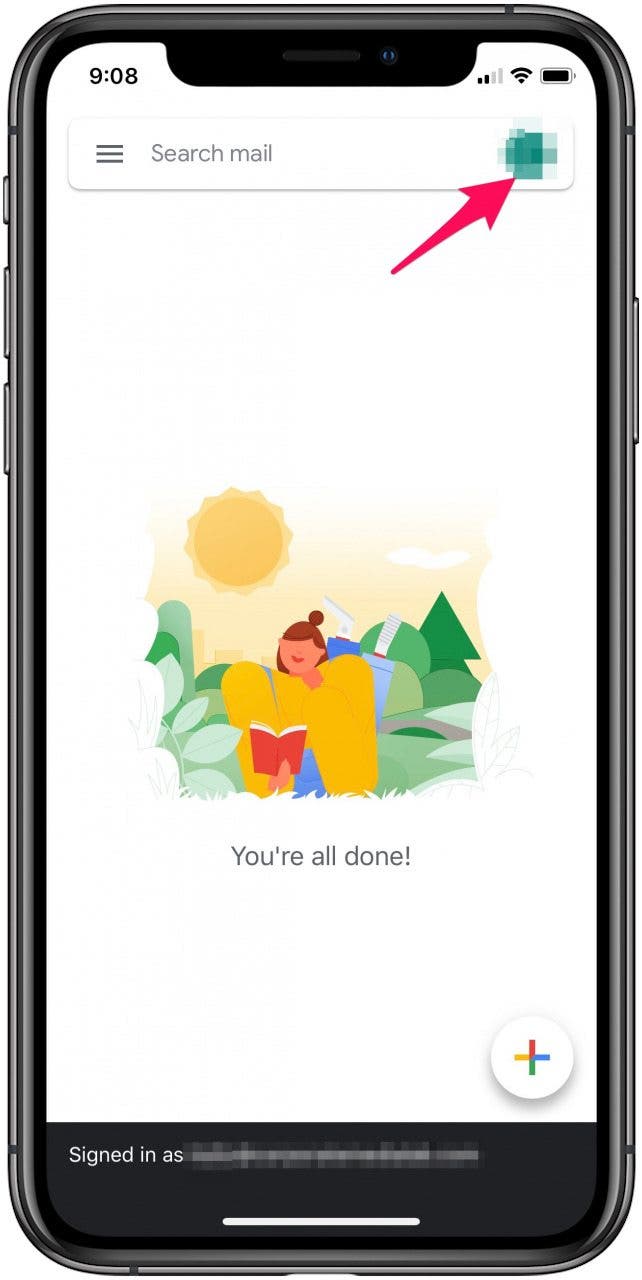
- tryck på Lägg till ett annat konto.
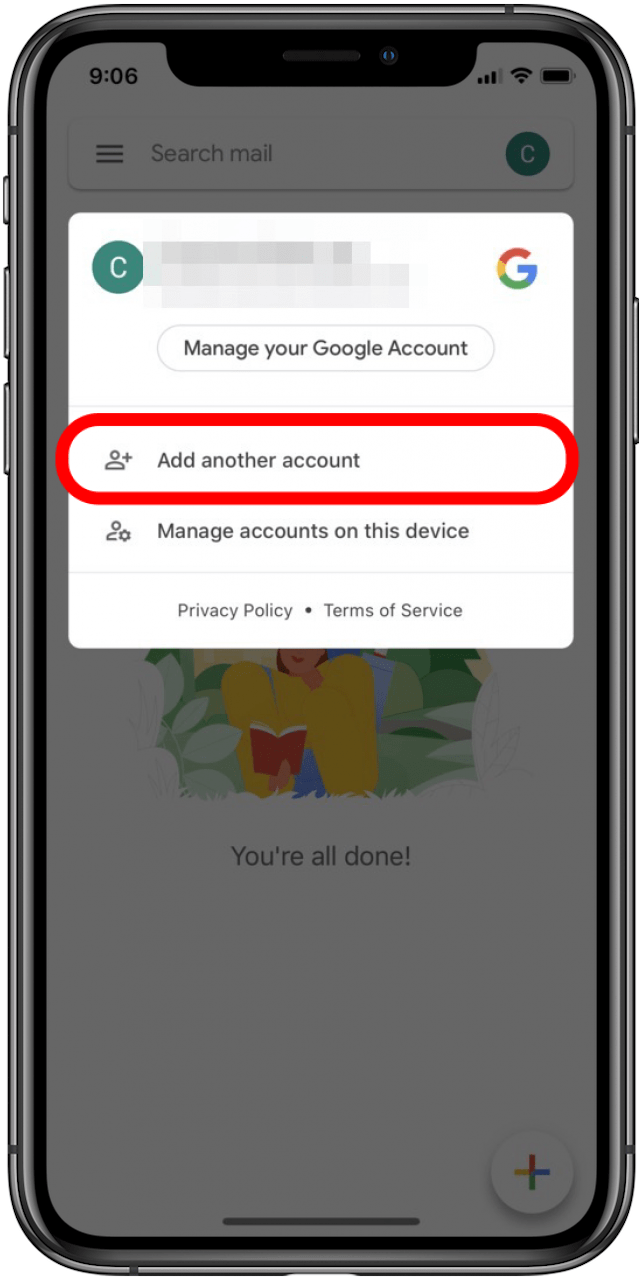
- tryck på Google och välj Fortsätt för att bekräfta att du vill lägga till ett Gmail-konto.
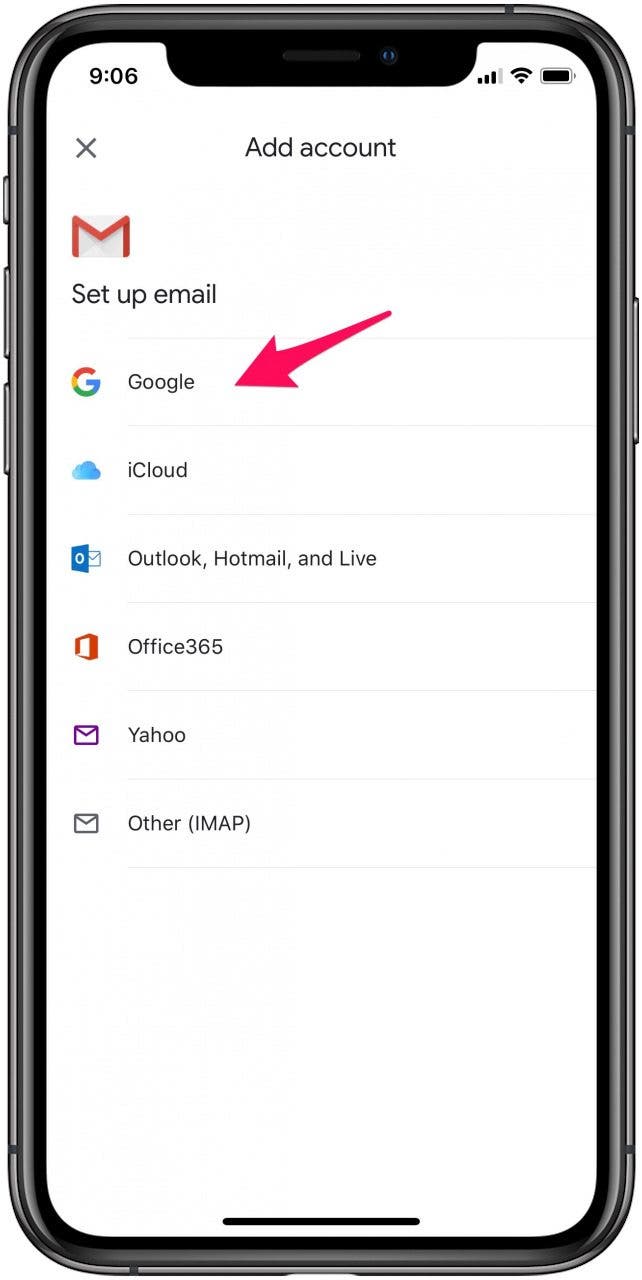
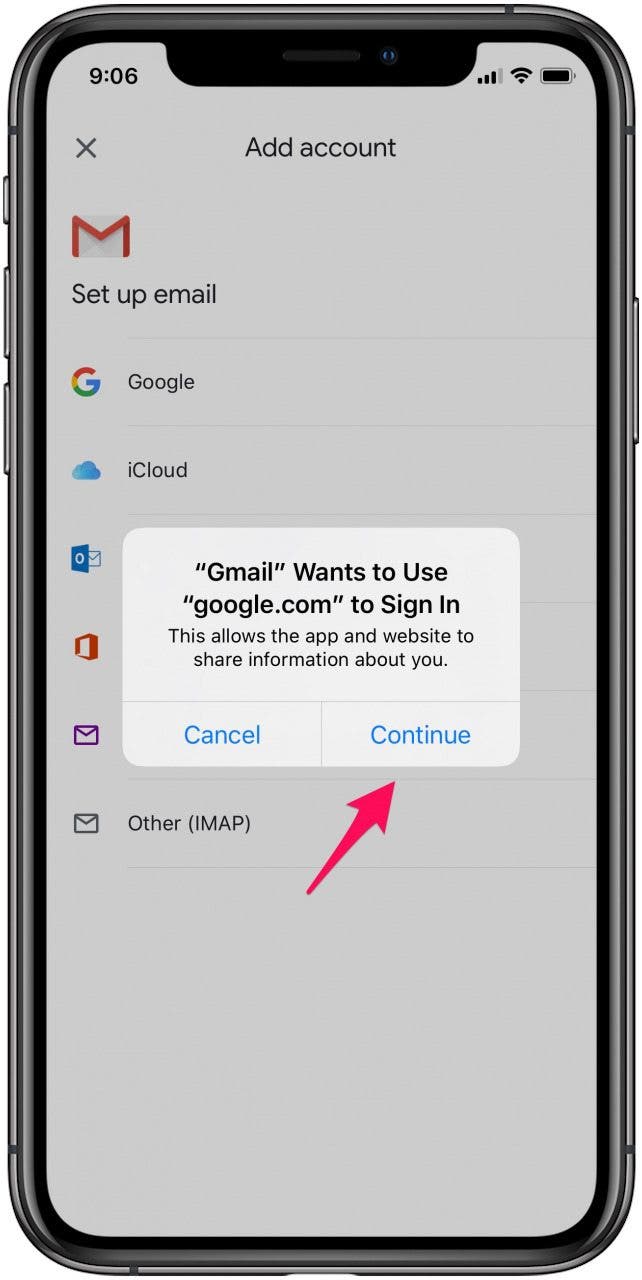
- ange din e-postkontoinformation och välj Nästa för att komma åt inkorgen för kontot som du just lagt till.
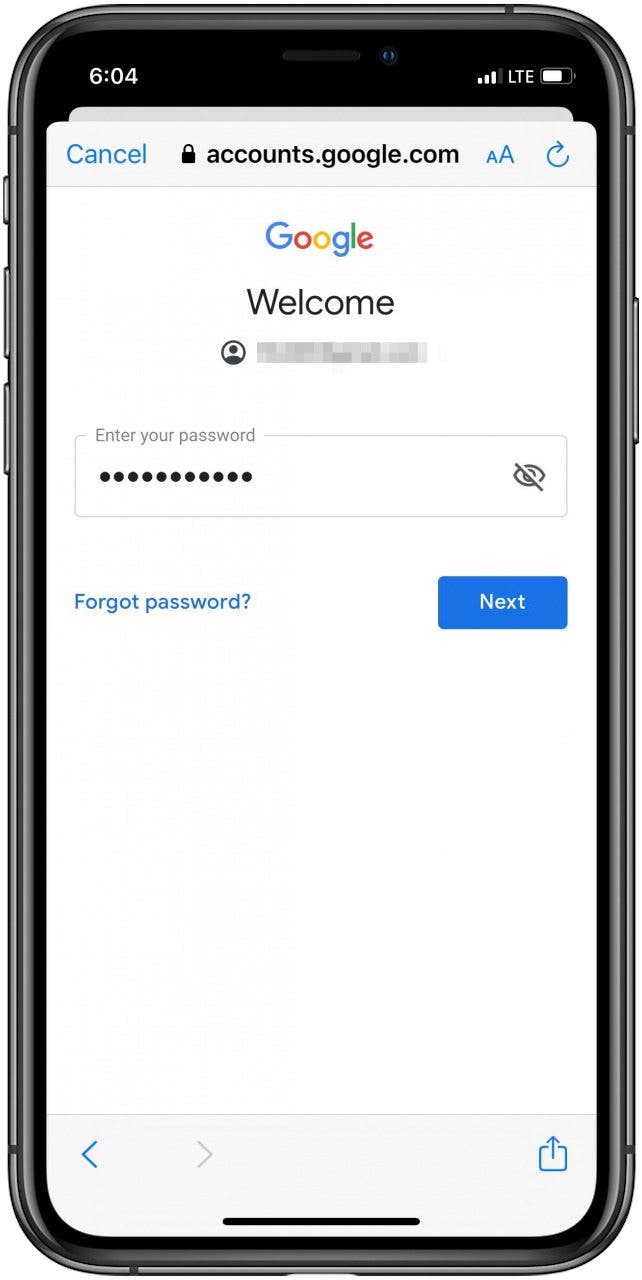
så här lägger du till ett andra Gmail-konto med Apple Mail-appen
för att lägga till en andra Gmail till din iPhone i iOS Mail-appen, gå bara till lösenord & konton i dina inställningar, tryck på Lägg till Konto och ange din inloggningsinformation.
- gå till Inställningar och tryck på lösenord & konton.
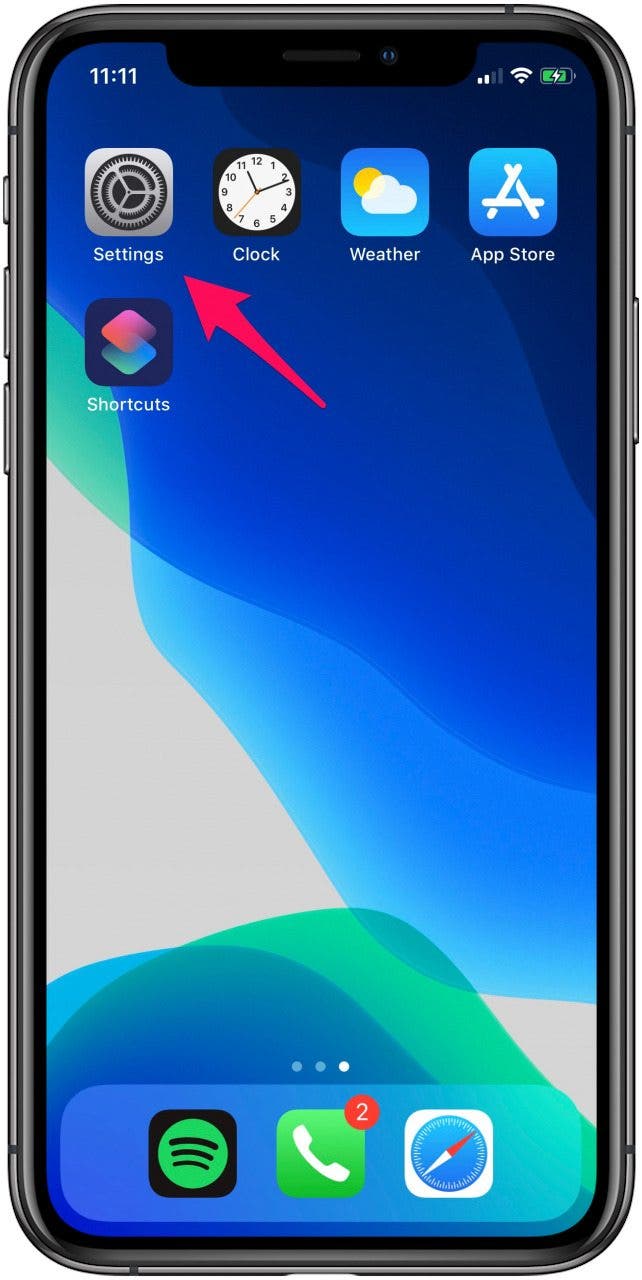
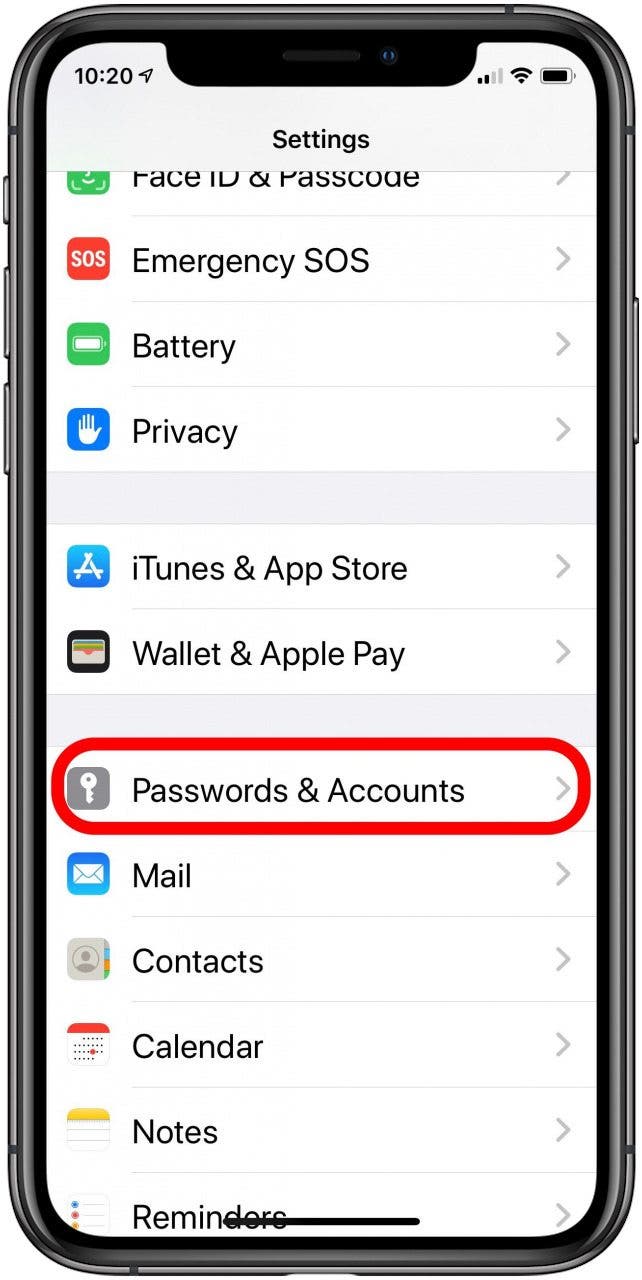
- klicka på Lägg till konto.
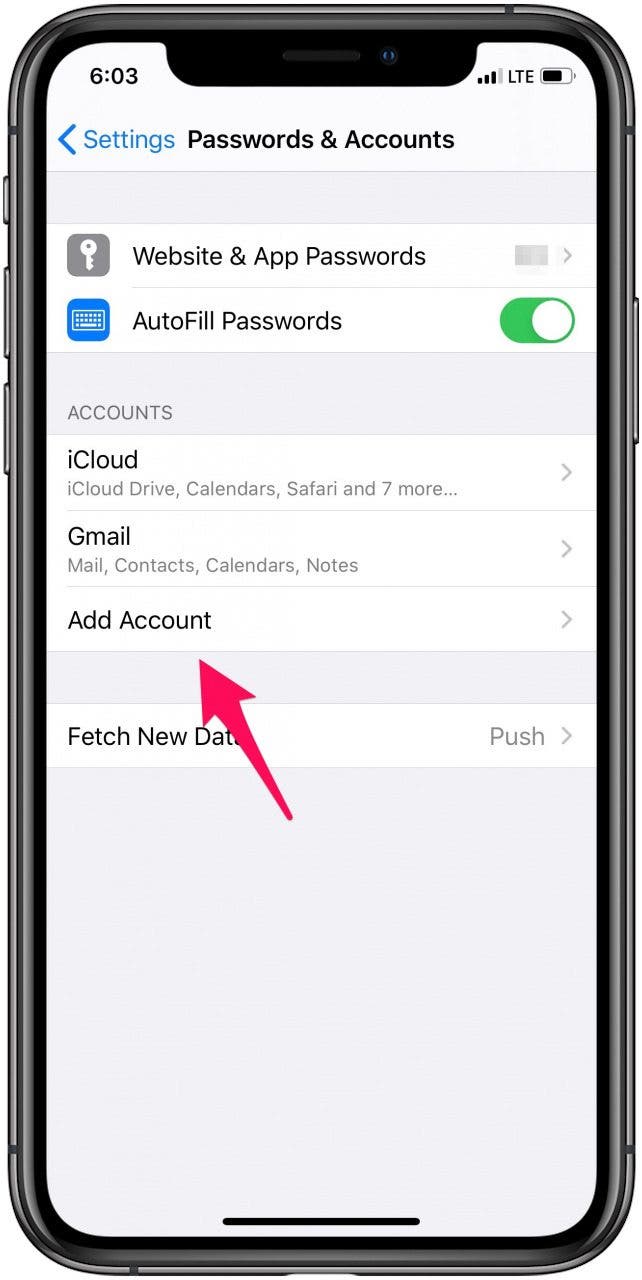
- Välj Google och välj Fortsätt för att bekräfta att du vill lägga till ett Gmail-konto
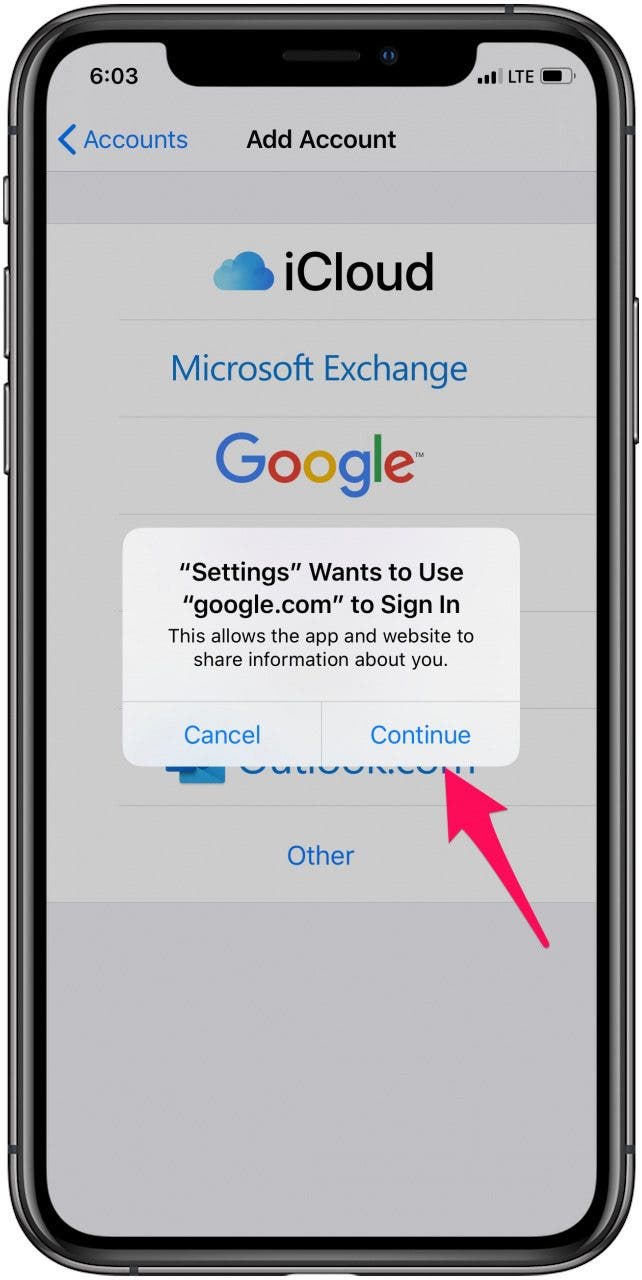
- ange din inloggningsinformation, tryck på Nästa och vänta på Mail för att verifiera ditt konto.
- Välj vilka Gmail-funktioner du vill synkronisera med din iPhone och tryck på Spara.
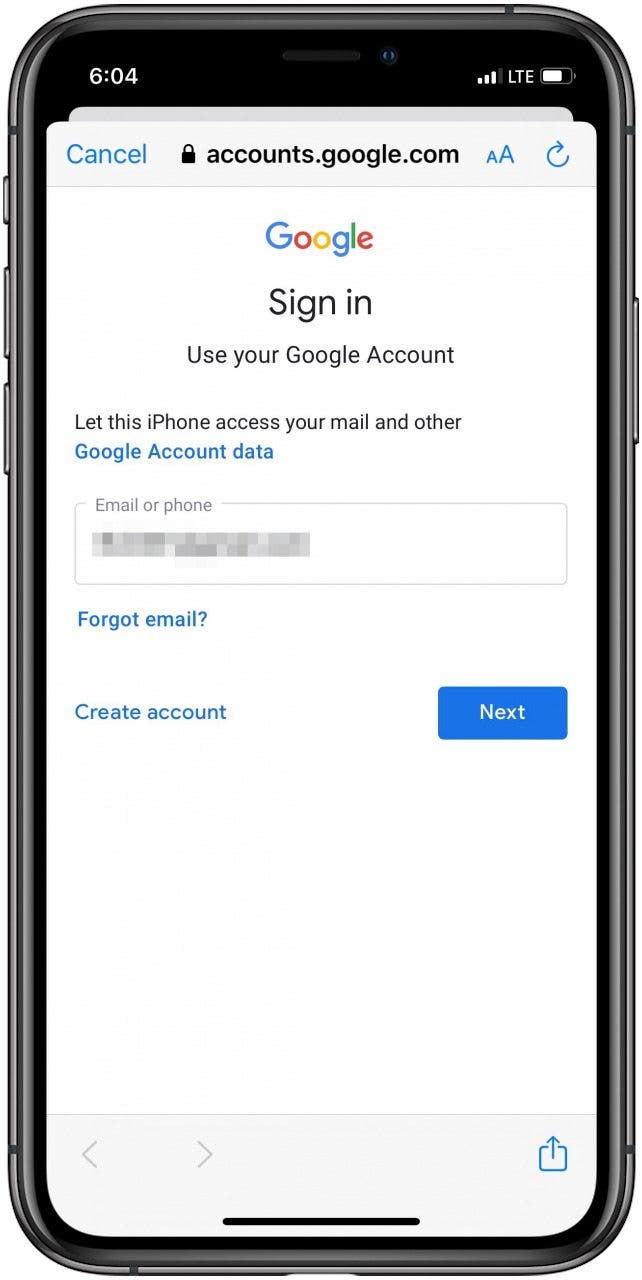
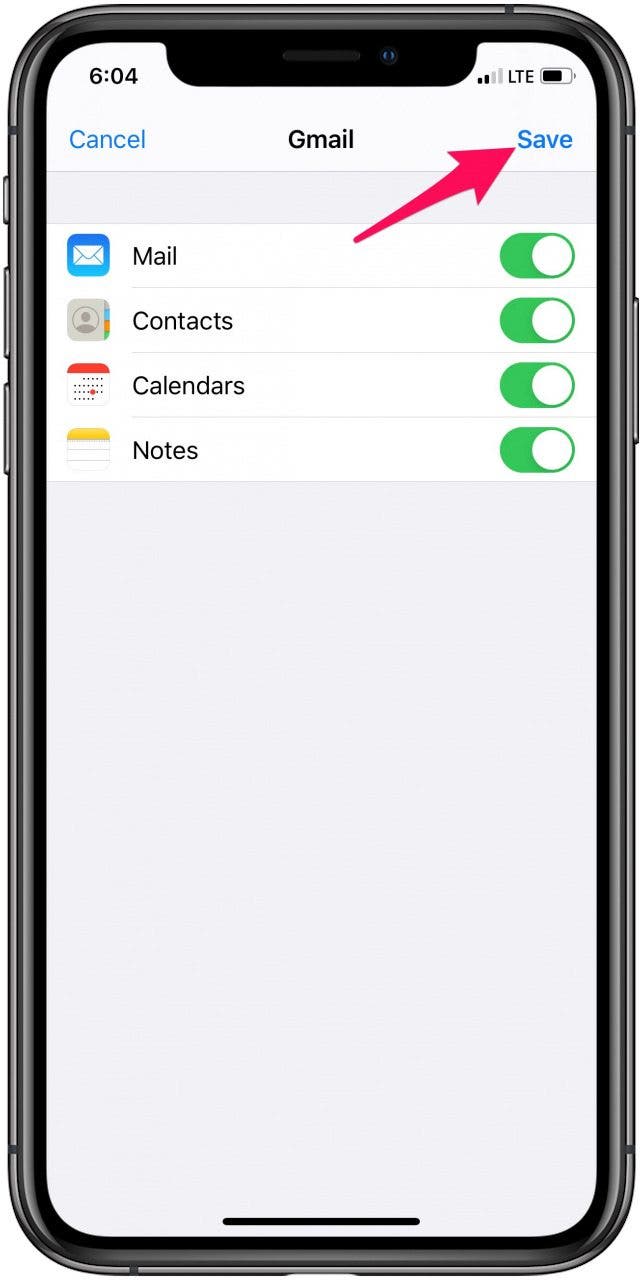
om du vill lägga till ännu fler konton, upprepa bara stegen ovan så många gånger du behöver. När du har lagt till alla dina e-postkonton är det också mycket enkelt och bekvämt att växla mellan dem.